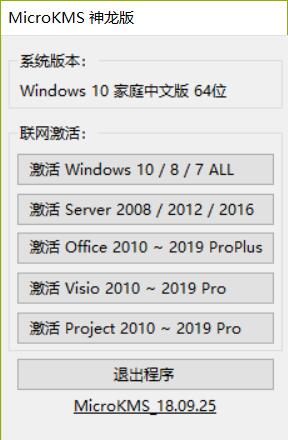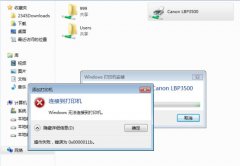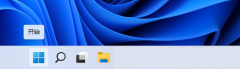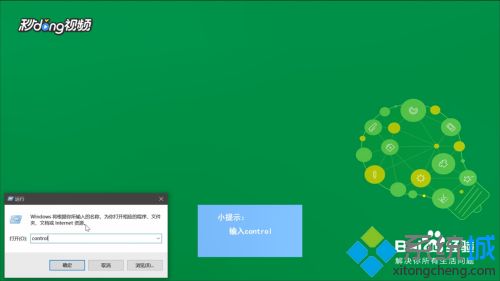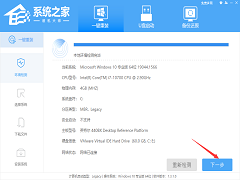ps标尺怎么用?教你ps标尺工具使用方法
[来源:未知 作者:永春小孩 发表时间:2023-04-02 13:01 阅读次数:载入中...]|
ps标尺怎么用?ps是一个功能强大,使用范围广的制图软件,今天本人要给大家将的是PS中的标尺功能。当我们在制图的时候要进行测量的话则需要使用该功能进行标准的精确的测量。那么标尺功能该如何调出?在本文中本人给大家分享下ps标尺功能使用方法。 ps标尺工具使用方法:photoshop cs6 破解版|adobe photoshop cs6免序列号(含注册机) 1、首先我们在PS中打开一张图片,当然可选择文件,本人打开了一张收款收据图片; 2、选择标尺工具,标尺工具只要按住鼠标左键拉动线条,就可将发票图片调正,如图: 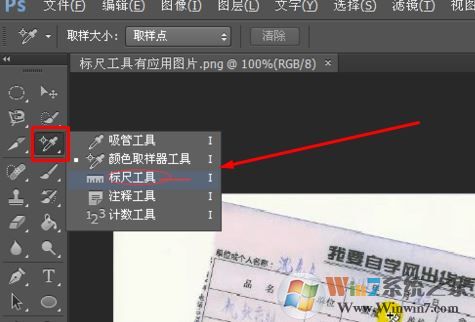 3、然后我们用方框线进行了整体勾选; 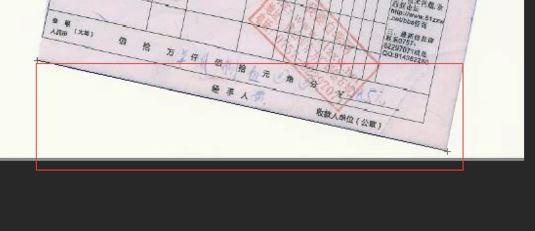 4、此时标尺工具上方的工具栏,修改为拉直图层,如图下图所示: 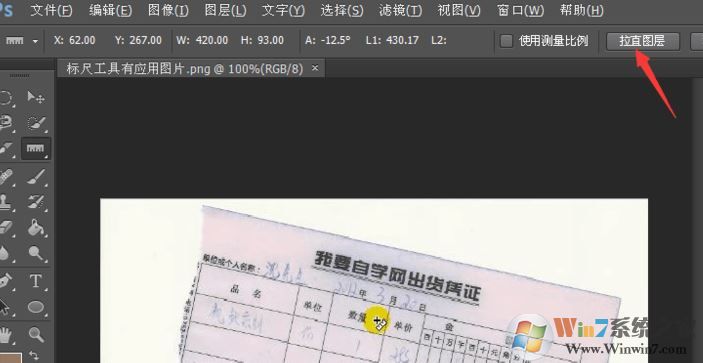 5、图片就会被拉成直线了,也就是将斜线的部分很快调整为直线,在标尺工具上面有一栏角度,负数的角度是表示逆时针的旋转,正数的角度是表示顺时针的旋转,然后将标尺上面的角度记录一下,将图像旋转为人意角度,一般旋转为0度和180度是一个水平翻转的方法,方便我们测量非平行的图片,就比如本人打开的整张收据的扫描图一样,如图: 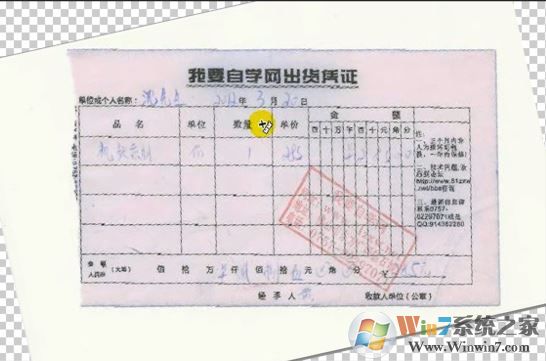 如果想使用快捷键的话按Ctrl+R就OK了。 以上便是本人给大家介绍分享的关于ps标尺工具的详细使用方法! |
Tags:
责任编辑:永春小孩相关文章列表
- 发表评论
-
- 最新评论 进入详细评论页>>